Sửa lỗi Skype Windows 10 không gõ được tiếng Việt
Phiên bàn Skype Windows 10 mặc dù đã qua giai đoạn thử nghiệm nhưng vẫn còn rất nhiều lỗi phát sinh ngoài ý muốn. Việc Skype Windows 10 không gõ được tiếng Việt là một trong những sự cố chúng ta cần phải khắc phục nếu muốn gõ tiếng Việt trở lại được.
Bài viết liên quan
- Sửa lỗi không gõ được tiếng Việt trong Skype Preview
- Sửa lỗi gõ tiếng việt trên Skype
- Cách gõ tiếng Việt trong Skype bằng UniKey
- Skype gõ mất dấu tiếng Việt, lỗi mất dấu trong Skype
- Sửa lỗi không cài được Skype trên Windows 7
Skype Windows 10 hay còn được biết đến là phiên bản Skype Preview trước khi được tung ra chính thức, là một App chạy trên nền tảng Windows 10 và được phân phối trên Windows Store. Và Skype Windows 10 hiện nay là phiên bản chạy chính thức trên Windows 10 thay vì cài Skype Preview như trước kia.

Mặc dù Skype Windows 10 đã được chạy chính thức nhưng nó vẫn mắc phải một vài lỗi không đáng có và việc Skype Windows 10 gõ tiếng Việt lỗi cũng không có gì lạ bởi từ trước đến nay người dùng vẫn hay tải Unikey để gõ tiếng Việt có dấu sử dụng trên các phần mềm nước ngoài như Skype, nhưng trong trường hợp nào đó, Unikey bị lỗi chẳng hạn, bạn có thể tải Unikey phiên bản mới nhất hoặc tham khảo phương án sau đây sẽ giúp bạn sửa lỗi Skype Windows 10 không gõ được tiếng Việt.
Sửa lỗi Skype Windows 10 không gõ được tiếng Việt
Bước 1: Đầu tiên bạn hãy kiểm tra thật kỹ xem biểu tượng Unikey ở trên thanh Taskbar đang là chữ E (English) hay chữ V (Việt Nam),nếu là V thì bạn giữ nguyên nó.
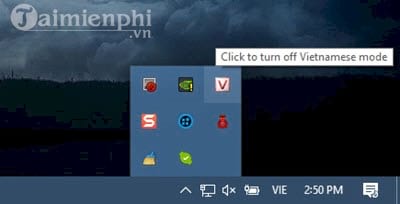
Bước 2: Tiếp theo bạn click đúp vào biểu tượng, xem tiếp xem bảng mã và kiểu gõ đúng chuẩn hay chưa. Skype hỗ trợ gõ tiếng Việt trên bảng mã Unicode phổ biến và kiểu gõ Telex, nếu sai bạn hãy sửa lại cho đúng 2 loại trên nhé.

Bước 3: Trong trường hợp 2 bước trên đều không có tác dụng, bạn hãy thử thoát hoàn toàn Unikey ra, sau đó mở lại Unikey bằng quyền của Administrator như sau:
– Mở Menu Start lên sau đó gõ tìm kiếm “Unikey“, tiếp theo click chuột phải vào biểu tượng Unikey tìm thấy được và chọn Run as Administrator để có thể sử dụng Unikey bằng quyền cao nhất trên máy tính.
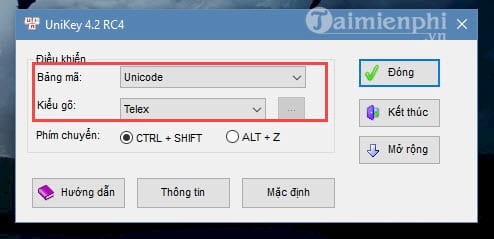
Và bây giờ bạn thử quay lại xem lỗi Skype Windows 10 không gõ được tiếng Việt đã được xử lý hoàn toàn chưa nhé. Ngoài ra, các bạn cũng có thể tải Vietkey để làm công cụ gõ tiếng việt trên máy tính của mình, Vietkey được phát hành trước Unikey và được nhiều người yêu thích sử dụng.
Trên đây friend.com.vn đã hướng dẫn xong cách để khắc phục tình trạng Skype Windows 10 không gõ được tiếng Việt, nếu bạn đang sử dụng Skype Windows 10 thì đừng bỏ qua cách này để sửa lỗi nhé, còn trong trường hợp Skype của bạn có vấn đề về font chữ, bị lỗi font chữ trên Skype khi sử dụng thì hãy tham khảo ngay bài viết hướng dẫn cách sửa lỗi Font chữ trên Skype để sửa lỗi và có thể tiếp tục sủ dụng được nhé.
Ngoài lỗi không gõ được tiếng Việt, người dùng vẫn thường gặp lỗi không đăng nhập được Skype, lỗi này có nhiều nguyên nhân khác nhau, khi gặp lỗi không đăng nhập được Skype, chúng ta nên cài bản Skype khác, còn nếu không được thì hãy lựa chọn các phương án khác.
- Share CrocoBlock key trọn đời Download Crocoblock Free
- Cung cấp tài khoản nghe nhạc đỉnh cao Tidal Hifi – chất lượng âm thanh Master cho anh em mê nhạc.
- Hình nền hoa đẹp
- 7 Cách Khắc Phục Điện Thoại Không Gửi Được Tin Nhắn SMS Hiệu Quả
- Đặt "Miss Granny", "Trở Lại Tuổi 20" và "Em Là Bà Nội Của Anh" lên bàn cân
- TOP 10 phần mềm copy dữ liệu nhanh, tăng tốc copy tốt nhất hiện nay
- Cách chỉnh độ sắc nét cho laptop có màn hình độ phân giải cao
Bài viết cùng chủ đề:
-
[HOT] 5 trang gõ CAPTCHA kiếm tiền online uy tín nhất 2021
-
3 Cách khắc phục tình trạng file Excel bị nặng, chậm, mở lâu
-
Mẹo Thi Lý Thuyết Bằng C Dễ Nhớ Nhất – Thi Đậu 100%
-
Top 5 phần mềm dịch tiếng Anh cho máy tính chuẩn nhất
-
Hình nền thần tài đẹp nhất
-
VK – Mạng xã hội nổi tiếng thế giới – Download.com.vn
-
TOP 10 ứng dụng xem tivi trực tuyến trên điện thoại Android, iPhone – Thegioididong.com
-
Share Acc Vip Fshare 2018 – Tài Khoản Fshare Vip Tốc Độ Cao
-
Cách đặt iPhone/iPad vào chế độ DFU để khôi phục – QuanTriMang.com
-
Cách cài Ubuntu song song với Windows 10, 8, 7 UEFI và GPT
-
Hướng dẫn cách lấy dữ liệu từ điện thoại chết nguồn
-
[Update 2021] Cách giảm dung lượng ảnh trên điện thoại
-
Khuyến mãi hấp dẫn cho Tân sinh viên 2016 mạng Viettel
-
“Tất tần tật” kinh nghiệm mua vé máy bay bạn không nên bỏ qua!
-
4 cách định vị Zalo người khác đang ở đâu, tìm vị trí qua Zalo
-
Diện chẩn Điều khiển liệu pháp Bùi Quốc Châu













